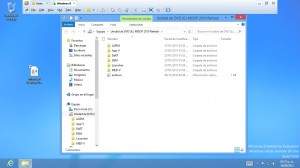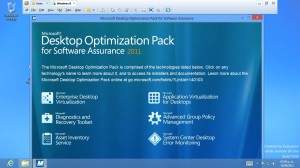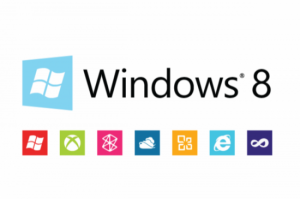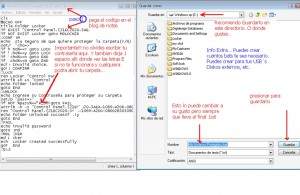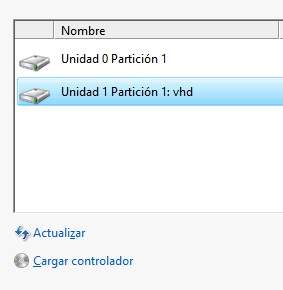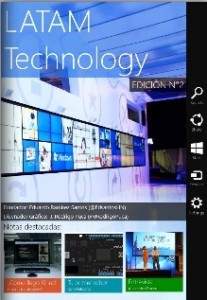Hola que tal amigos pues en esta ocasión les dejo un pagina en la cual podemos desarmar nuestras lap tops de la marca Toshiba espero y les sea útil ya que ami me funciono de maravilla.
Freelance en investigaciones para el área de IT dentro de la empresa (actual) utilizando herramientas tecnologías de vanguardia en los campos de Redes Soporte Técnico y Actualizaciones tecnológicas así como investigaciones para mejoras del área cubriendo amplia gama de proyectos personales utilizando herramientas Tecnológicas de vanguardia
miércoles, 26 de septiembre de 2012
lunes, 17 de septiembre de 2012
Actualización del Blog !!!
Hola amigos pues si despues de dias de pensar y analizar, decidí hacer una reestructuración del Blog en el cual me enfocare a todo lo relacionado con "Deployments Systems" utilizando herramientas de despliegue tal y como son
MDT, DISM, Windows PE, SCCM, USMT, Sistemas Desatendidos, WAIK, WDS, etc.
para los nuevos sistemas operativos.. en verdad es algo que me apasiona y llama mucho la atención.
Continuare posteando muchas cosas sobre tecnologías Microsoft en mi blog personal http://octaviordz.blogspot.com con solo escribir la direccion anterior o dando clic como se muestra la imagen.
todo en este segundo espacio.
Saludos a todos y estamos con nuevos post.
Charlas "Windows 8 para ITPros"
Hola pues seguimos compartiendo mas recursos para todas las personas que gusten conocer un poco mas de Windows 8.
Licencias Microsoft a un solo clic
Hola que tal amigos pues en esta ocasion les comparto el link para que nos podamos quitar de la duda sobre todo lo relacionado con las licencias Microsoft y ver cuales o cual se adecuan a las necesidades de todos y cada uno de nosotros y de nuestras empresas y lugares de trabajo
clic en la imagen
Saludos y estamos con nuevos post.
Webcast Windows Server 2012
Hola que tal amigos pues en esta ocasión nuestros compañeros y amigos en colaboración de Itpro.es y Technet empezaran con una serie de webcast sobre Windows server 2012. adjunto la información para todas aquellas personas que estén interesadas en este gran proyecto.
sin duda estaremos al pendiente de el desarrollo de las sesiones.
Montando ISO en windows 8
Hola amigos que tal pues en esta ocasion vamos a ver el procedimiento simple para montar una imagen ISO en windows 8 sin duda una de las nuevas caracteristicas de este sistema operativo.
recuerden que esta caracteristica no era posible en windows 7 o vista ya que no se podia ver el contenido de las imagenes si no solamente grabando directamente en un CD o DVD o algunos programas de terceros.
pero Microsoft desarrollo esta nueva utilidad la cual ahora mucho a la hora de estar trabajando con este tipo de archivos.
lo primero que vamos a tener en cuenta es identificar la imagen .ISO dentro de nuestro sistema operativo tal y como se muestra a continuación.
Una vez identificado nuestro archivo damos clic derecho sobre el mismo y seleccionamos MOUNT tal como se muestra en la mimagen.
Una vez echo esto nos mostrara el contenido de la imagen .ISO como si fuera una unidad logrando ver el contenido y haciendo uso de el.
Ya solamente ejecutamos la aplicacion, o los archivos que necesitamos y listo hemos montado una imagen en nuestro sistema operativo windows 8.
un saludo a todos mis lectores y estamos con nuevos post.
Cuales son las cuentas de correo Microsoft
Yo me hice la misma pregunta y creo que voy a resumir cuales son las cuentas que son compatibles con los gestores de Microsoft, todo esto con el fin de entender mas a detalle cuando tu inicias con alguna cuenta para poder tener acceso por ejemplo en este caso a Windows 8.
yo en lo personal me preguntaba bueno y porque no una de yahoo, o de gmail. muchas de las veces usuarios estándar no conocen el proceso de como escoger y tener una cuenta Microsoft todo esto con el fin de poder tener el perfil adecuado para cuando lleguen a manejar el sistema operativo Windows 8 tengan una idea de que tener una cuenta Microsoft con Windows 8 es tener:
- todas tus aplicaciones
- todos tus mensajes
- tus redes sociales
- todos tus contactos
encontré información en internet y aquí se los resumo.
Microsoft cuenta con una serie de Gestores de correo electrónico. Se trata de programas que se utilizan para leer, enviar y archivar nuestro correo electrónico (gestionarlo, en definitiva, de ahí su denominación de Gestores de correo), que unas veces vienen incluidos en el sistema operativo, otras en el paquete ofimático Office y otras o bien se ofrecen como paquetes independientes o bien están incluidos el paquetes como Windows Live. Estos gestores son Microsoft Outlook Express, Microsoft Office Outlook, Windows Mail y Windows Live Mail.
Todos estos gestores de correo son gratuitos, menos Microsoft Office Outlook, que es un gestor de correo profesional, y está incluido en las diferentes versiones profesionales de Microsoft Office (la versión Hogar y Estudiantes no lo incluye).
Unos son más completos que otros en cuanto a sus prestaciones, pero también hay algunas diferencias en cuanto al tipo de cuentas que permiten gestionar.
Vamos a ver en este tutorial cuales son estos tipos de cuentas, admitidas por cada uno de ellos.
Hay que aclarar que nos referimos a una gestión plena, es decir, poder recibir, gestionar y enviar correos por ellas, ya que en cuanto a recibir correos no hay ninguna limitación, siempre y cuando la cuenta de destino (nuestra cuenta) sea una cuenta del tipo POP3 o IMAP admitida.
Hay que aclarar que nos referimos a una gestión plena, es decir, poder recibir, gestionar y enviar correos por ellas, ya que en cuanto a recibir correos no hay ninguna limitación, siempre y cuando la cuenta de destino (nuestra cuenta) sea una cuenta del tipo POP3 o IMAP admitida.
MICROSOFT OUTLOOK EXPRESS
Microsoft Outlook Express es el gestor de correo que incluye Windows XP. También está incorporado a Microsoft Internet Explorer, en sus versiones 4.x, 5.x y 6.x, y es compatible con todas las versiones de Windows a partir de Windows 95. Se trata de una versión limitada de Microsoft Outlook.
Microsoft (hay que recordar que Hotmail pertenece a Microsoft) dejó hace ya unos años de dar soporte para que las cuentas de Hotmail se pudieran gestionar desde Outlook Express (coincidiendo prácticamente en el tiempo con la salida de Microsoft Outlook Express 6.0), salvo que se utilizara una suscripción MSN (suscripción de pago, evidentemente). El 30 de junio de 2008 Microsoft dejó de dar soporte para cuentas de Hotmail en Outlook Express.
Microsoft Outlook es un gestor de correo profesional. Está incluido en el paquete Microsoft Office (menos en la versión Hogar y Estudiantes), Microsoft Exchange Server y, hasta la versión 2003, también se podía adquirir como programa independiente.
WINDOWS MAIL
Microsoft ha sustituido, a partir de Windows Vista, el gestor de correo Outlook Express por Windows Mail.
Windows Mail es un gestor de correo puro y duro, es decir, que es tan solo eso, un gestor de correo, y aunque integra el uso de Contactos de Windows para el envío de mensajes, en este caso se trata de una aplicación totalmente independiente.
Windows Mail es un gestor de correo puro y duro, es decir, que es tan solo eso, un gestor de correo, y aunque integra el uso de Contactos de Windows para el envío de mensajes, en este caso se trata de una aplicación totalmente independiente.
Windows Live Mail es un gestor de correo totalmente gratuito, incluido en el paquete Windows Live, junto con otros programas como Windows Live Messenger (ver el tutorial Instalación y componentes de Windows Live Essential).
Este gestor de correo soporta la práctica totalidad de tipos de Cuentas de correo, de Cuentas de noticias (News) y Servicio de directorio, incluyendo además con un gestor de contactos y de calendario. Dentro de los gestores de Microsoft, se trata del más completo de todos, solo superado por Microsoft Office Outlook, este ya, como hemos dicho, enfocado más al mundo empresarial que al usuario doméstico, y teniendo el inconveniente añadido de estar integrado en Office, sin posibilidad de instalación fuera de este paquete.
En resumen si quieres tener una mejor experiencia al utilizar Windows 8 te invito a que des de alta una cuenta MicrosoftEste gestor de correo soporta la práctica totalidad de tipos de Cuentas de correo, de Cuentas de noticias (News) y Servicio de directorio, incluyendo además con un gestor de contactos y de calendario. Dentro de los gestores de Microsoft, se trata del más completo de todos, solo superado por Microsoft Office Outlook, este ya, como hemos dicho, enfocado más al mundo empresarial que al usuario doméstico, y teniendo el inconveniente añadido de estar integrado en Office, sin posibilidad de instalación fuera de este paquete.
para mas información visita este link:
Personalizar pantallas de Windows 8
Hola que tal amigos en esta ocasión les dejo un video el cual muestra a grandes rasgos como puedes personalizar tu escritorio de Windows 8 y la forma de navegar.
video:
video:
Revista LATAM Technology II Edición
Hola que tal les dejo la segunda edición de la revista LATAM excelente......
Captura de Pantalla en Windows 8
Hola amigos que tal pues en esta ocasión veremos una funcionalidad que reduce el tiempo de capturar nuestras pantallas. el procedimiento:
El procedimiento Antiguo: para hacer este procedimiento normalmente hacíamos clic en la tecla "prtsc" (imprimir pantalla) y después teníamos que abrir el Paint para colocar la imagen o pegarla y después guardarla. esto la verdad es muy tardado.
El procedimiento Actual: este procedimiento lo que hace es con una combinación de teclas se captura la pantalla y en automático crea la imagen .png en nuestra biblioteca de imágenes ahorrando tiempo y esfuerzo de alguna manera para nuestras tareas diarias.
he aquí el procedimiento:
lo primero que haremos es teclear al mismo tiempo WIN + PRTSC SYSRQ (Tecla de imprimir pantalla) tal como se muestra en la siguiente imagen .
y listo solamente nos queda ir a la biblioteca de imágenes y tendremos el archivo creado sin ningún problema.
espero y les sea de mucha utilidad saludos y estamos con nuevos post
Centro de compatiblidad para Windows 8
Hola que tal amigos pues en esta ocasión les dejo el link del servicio de compatibilidad para Windows 8.
Microsoft ha lanzado un nuevo servicio en línea para enumerar un montón de diferentes programas y dispositivos que son compatibles o incompatibles con su nuevo sistema operativo. aun que todavía esta en proceso estaremos al pendiente, todo esto con la finalidad de hacer un balance real y preguntarnos. ¿estamos listos para Windows 8?
Clic en la imagen para ir al enlace.
Precio de la Actualización a Windows 8
Hola que tal amigos pues les dejo la información sobre el costo aproximado y/o total para la actualización a Windows 8, esta información es para todas aquellas personas interesadas en hacer el cambio. al final la fuente de información.
El precio de la actualización vía descarga online será de 39,99 dólares para poder disfrutar al completo de Windows 8. Y 69,99 dólares por el DVD en las tiendas físicas. Estos precios no son para siempre, y la oferta es válida hasta el 31 de enero de 2013. No se sabe aún la fecha oficial de salida, pero tendremos 3 meses para poder adquirir una licencia legal de Windows 8 por 39 o 60 dólares en más de 100 países.
Después de la actualización, aunque no vendrá incluido, podremos obtener gratuitamente el Media Center, a partir de una actualización.
Además de los precios, también podemos observar una renovación al estilo metro de su página web. Ahora si que se esta preparando algo grande, Microsoft cuida todos los detalles para dar la bienvenida al nuevo sistema.
Poco a poco van llegando detalles de la salida oficial al mercado de Windows 8, la renovación al completo del sistema operativo de Microsoft. Ahora nos centramos en los precios de actualizaciones y la compra completa del sistema en DVD en cualquier tienda.
El precio de la actualización vía descarga online será de 39,99 dólares para poder disfrutar al completo de Windows 8. Y 69,99 dólares por el DVD en las tiendas físicas. Estos precios no son para siempre, y la oferta es válida hasta el 31 de enero de 2013. No se sabe aún la fecha oficial de salida, pero tendremos 3 meses para poder adquirir una licencia legal de Windows 8 por 39 o 60 dólares en más de 100 países.
Después de la actualización, aunque no vendrá incluido, podremos obtener gratuitamente el Media Center, a partir de una actualización.
Además de los precios, también podemos observar una renovación al estilo metro de su página web. Ahora si que se esta preparando algo grande, Microsoft cuida todos los detalles para dar la bienvenida al nuevo sistema.
¿Que pasará con mis archivos?
- Actualizar desde Windows 7 (Starter, Home basic y Premium) a Windows 8 basic: Lo conservaremos todo. Configuración del sistema, archivos personales y las aplicaciones.
- Actualizar desde Windows 7 (Profesional y Ultimate más las anteriores) a Windows 8 Pro: Se conserva todo.
- Los que obten por la versión Windows 8 Enterprise (que serán solo para los titulares con contratos de Software Assurance) desde Windows 7 Profesional y Enterprise lo mantendrán todo.
- Actualizar desde Windows Vista Sin SP1, solo conservaremos los archivos personales
- Actualizar desde Windows Vista con SP1, configuración del sistema y archivos personales.
- Actualizar desde Windows XP con SP3, solo conservaremos los archivos personales.
la información es extraida de Windows team blog
Alternativas de Terminal para Windows 8, 7 y Vista
Hola que tal amigos pues en esta ocasión vamos a ver algunas alternativas para poder nosotros acceder a la línea de comandos como cuando ejecutábamos hyperterminal para Windows xp.
sabemos de antemano que en Windows vista, Windows 7 y Windows 8 ya no existe.
de acuerdo con Microsoft tenemos esta información
HyperTerminal ha dejado de formar parte de Windows. Puede utilizar varias opciones para reemplazar su funcionalidad.- Si sólo necesita acceso al shell remoto, puede usar WinRS (Shell remoto de Windows), que es nuevo en Windows Vista. Para obtener ayuda con WinRS, escriba winrs /? en el símbolo del sistema y, a continuación, presione ENTRAR.
- Telnet es un programa sencillo basado en texto que sirve para conectarse a otro equipo a través de Internet.
- Si antes usaba HyperTerminal para solucionar problemas de módems, ahora deberá usar Opciones de teléfono y módem en su lugar
1.-Shell Remoto de Windows.
si nosotros queremos aceder a una consola remota, dentro del prompt de Windows utilizando el comando winrs /?
2.-Putty
es un cliente SSH y telnet, desarrollado originalmente por Simon Tatham para la plataforma Windows. PuTTY is open source software that is available with source code and is developed and supported by a group of volunteers. PuTTY es un software de código abierto que está disponible con el código fuente y se desarrolla con el apoyo de un grupo de voluntarios.
3.-Masilla
Otra libre de Telnet y SSH aplicación para Windows. It also is an xterm terminal emulator. También es un emulador de terminal xterm. This is probably my favorite alternative to HyperTerminal. Este es probablemente mi favorito alternativa a HyperTerminal.
4.-Teraterm
TeraTerm es un emulador de terminal de código abierto y el módulo SSH que soporte IPv6, SSH1, SSH2, Telnet, puertos serie, y los protocolos de transferencia de archivos (XMODEM, Kermit, ZMODEM, B-PLUS, etc).
5.-HyperTerminal
es un programa que se puede utilizar para conectar con otros equipos, sitios Telnet, sistemas de boletines electrónicos (BBS, Bulletin Board Systems), servicios en línea y equipos host, mediante un módem, un cable de módem nulo o una conexión (Winsock) TCP/IP.
en los nuevos sistemas operativo no se encuentra por default por lo que dejo el link para poder descargarlo y ejecutarlo como en esta ocasión en Windows 8.
Proteger y Ocultar Archivos sin Software
Hola que tal amigos les comparto este tutorial de como proteger y ocultar archivos sin software este articulo fue realizado en nuestro compañero y colega R_un no lo comparte.
Información tal cual del autor.Abre el Bloc de notas adjunto en el RAR y copia el siguiente código. Guardar como Locker.bat o Mis Archivos Protegidos.bat. El nombre del archivo es indiferente, solo la extensión es importante. Por favor, no olvides cambiar tu contraseña en el código se muestra el lugar donde debes escribir tu contraseña.
Para desbloquear click en Locker.bat o Mis Archivos Protegidos.bat. Una ves en la ventana de CMD, escribimos la contraseña, y la carpeta volverá a aparecer. Recomendación Guardar el archivo en disco local C:.
Ahora solamente les dejo el link para copiar el codigo en .txt
saludos y estamos con nuevos post
Vista Rapida del menu de Windows 8
Hola que tal amigos pues en esta ocasión les traigo un video dirigido a todas aquellas personas que aun no están familiarizadas con el nuevo sistema operativo Windows 8 y que muestra de manera resumida la nueva interface de una manera sencilla
video:
[tube]http://www.youtube.com/watch?v=ZzpmREDBjiI&feature=youtu.be[/tube]
Curso "Windows Server 2012"
Hola que tal amigos pues les comparto esta información para todas aquellas personas que quieran tomar este curso online les dejo el link de contacto e información.
Suerte a todos los que tomaremos el curso. y muchas gracias por hacer este tipo de eventos para todas las comunidades y publico en general.
clic en la imagen para abrir enlace.
Tips de Instalación W8 con Vmware
Hola que tal amigos pues para todas aquellas personas que han tratado de instalar windows 8 en cualquiera de sus versiones en una maquina virtual como por ejemplo VMware y les marca un error o falta dispositivos. les tengo unos tips los cuales les ayudaran a proceguir con sus intalaciones sin mayor problema.
Tip 1.- antes que instales un sistema operativo comprueba que tu maquina fisica soporte virtualización por Hardware.
esta informacion la puedes ver en este enlace.
Tip 2.- cuando instales una version de vmware checa que en las opciones de dispositivos este dado de baja o eliminado el floppy ya que marcaria el siguiente error.
Solucion.- elimina el floppy
Tip 3.- asegurate de tener en tu maquina fisica todos y cada uno de los drivers ya que de lo contrario te toparias con este mensaje.
sin excepción instala todos y cada uno de los drivers de tu maquina fisica.
Tip 4.- inmediatamente una vez instalado el sistema operativo, instala las vmware tools como complementos.
Instalación VHD de Windows 8
Hola amigos que tal pues en esta ocasion vamos a ver como se instala windows 8 en un disco duro virtual. antes de comenzar veamos que es VHD.
El formato del Disco Duro Virtual de Microsoft (VHD, según sus siglas en inglés) es el formato de archivo de virtualización común que proporciona un sistema de soporte de productos uniforme, y brinda una administración, seguridad, confiabilidad y costo-eficiencia más fluidas para los clientes. El formato del VHD captura todo el sistema operativo de la máquina virtual y el montón de aplicaciones en un solo archivo.
La tecnología de maquinaria virtual se aplica tanto al hardware del servidor como al del cliente. La tecnología de maquinaria virtual permite que varios sistemas operativos funcionen simultáneamente en una sola máquina. La tecnología de maquinaria virtual tiene una gran variedad de usos. Permite la consolidación del hardware, ya que varios sistemas operativos pueden operarse en una computadora. Otra de las aplicaciones clave de la tecnología de maquinaria virtual se puede ver en los entornos de prueba y desarrollo, donde características como un abastecimiento más rápido, re-utilidad de los VHD y la habilidad para ser un hardware agonístico brindan un entorno más fluido.
bueno pues manos a la obra.
lo primero que haremos sera insertar el sistema operativo para bootear en la unidad de CD/DVD
para la operacion se tomaran las imagenes desde vmware para ver su desarrollo lo que se podra hacer en fisico sin ningun problema.
una vez insertado configuramos nuestro vmware como se muestra a continuación.
iniciamos y procedemos a realizar las configuaciones como el idioma, teclado, pais, etc.
configuramos de acuerdo a nuestras preferencias.
siguiente e instalamos.
NOTA. una vez echo esto enseguida abrimos consola de comanndo tecleando shift+F10
ejecutamos el comando diskpart para la administración de discos.
ejecutamos estos comandos dependiendo de tu disco.
clean disk
seleccionamos el disco con el comando select disk (numero del disco), Create partition primary (crea un partición primaria) y limpieza del mismo con el comando clean
continuamos con los comandos list volume y format fs=ntfs para hacer el tipo de formateo
enseguida ejecutamos los comandos active, assign y creamos el archivo .vhd
y proceguimos con estos comando a continuacion mostrados en la imagen
y finalmente asignamos letra a la unidad creada con el comando assign
ahora nos posicionamos en el wizard del disco y seleccionamos la particion creada en formato .vhd
y listo comienza la instalacion de nuestro sistema operativo
Evaluación Windows 8 Enterprise
Hola Amigos pues ahora si la espera ha llegado para todos aquellos que NO contamos con alguna suscripcion de Technet o msdn aqui esta el link de evaluación de Windows 8 Enterprise de 90 dias
que esperan yo ya le estoy dando DOWNLOAD...............jijijiij saluditos a todos.
Revista LATAM Technology
Aqui les dejo el link de la revista de latam muy interesante por cierto hablando de los nuevos cambios en los ultimos meses en cuestion de lanzamiento de nuevos productos Microsoft.
clic en la imagen.
Excelente inicio de semana para todos mis lectores. :P
Habilidades de TI mas Demandadas
Hola amigos que tal les vengo a compartir esta información echa por un colega Eugenio Duarte en donde habla de las habilidades mas demandadas de un profesional en TI.
Casi el 29% entre 353 ejecutivos de TI que fueron encuestados por la firma Computerworld dijeron que planean aumentar el personal de TI a través del próximo verano. (Eso es más del 23% en la encuesta de 2010 y el 20% en la encuesta de 2009.)
Las siguientes son las habilidades que los ejecutivos de TI dicen que tomarán en cuenta para la contratación de personal en tecnología de la información:
1- Programación y desarrollo de aplicaciones: 61% de los ejecutivos encuestados planea contratar profesionales con estas habilidades para los próximos 12 meses, un aumento del 44% en comparación con la encuesta de 2011. Esto abarca la gama de desarrollo de sitios web, actualización de los sistemas internos y satisfacer las necesidades de los usuarios móviles.
2- Director de Proyectos (Project Manager): Existe una alta demanda de personas que puedan supervisar y controlar proyectos de TI. También se requiere que este tipo de personal este en la capacidad de identificar las necesidades de los usuarios y traducirlas a los miembros del personal de TI.
3- Soporte técnico a usuarios / soporte técnico usuarios móviles: los sistemas operativos modernos han añadido una nueva dimensión al departamento de ayuda y soporte técnico. Ya no solo se requiere atender las necesidades de los usuarios de las redes LAN / WAN, sino también es crítico para los negocios hoy en dia brindar soporte técnico a una cantidad cada vez mayor de usuarios móviles (Smartphones y Tabletas).
4- Ingeniero de red: la demanda de más ingenieros de red está siendo impulsada en parte por la tecnología de virtualización y los diferentes proyectos de cloud computing. La encuesta también reveló que los ejecutivos buscan personas con experiencia de Citrix y VMware.
5- Business Intelligence: Ha habido un cambio de enfoque en las empresas a nivel mundial, del ahorro de costes a invertir en tecnología. Cada vez más los negocios necesitan profesionales capaz de instalar, configurar y administrar aplicaciones que permitan a a las empresas administrar y analizar grandes cantidades de datos con el fin de obtener la información relevante para la toma de decisiones de manera rápida y efectiva.
6- Data Center, Virtualización y Cloud Computing (Computación en la Nube): estas se encuentran también dentro de la lista de las habilidades de TI más demandas. La demanda de profesionales con estos conocimientos junto con experiencia en operaciones de centros de datos e integración de sistemas aumenta cada días más a un ritmo sorprendente.
7- Tecnologías Web 2.0: Las habilidades centradas en las redes sociales. Conocimientos en tecnologías .Net, AJAX y PHP son claves para el trabajo en el back-end de las aplicaciones Web. HTML, XML, CSS, Flash y Javascript, entre otros para el trabajo en el fron-end de las aplicaciones.
8- Seguridad: el 32% de los directivos encuestados señalaron que la seguridad se mantiene entre las principales preocupaciones de las empresas.
9- Telecomunicaciones: La encuesta indica que la demanda de las personas con capacidades de implementar telefonía IP con el fin de desarrollar redes convergentes (aquellas en la se transmite tráfico de voz, data y video) continuará en demanda.
Suscribirse a:
Entradas (Atom)